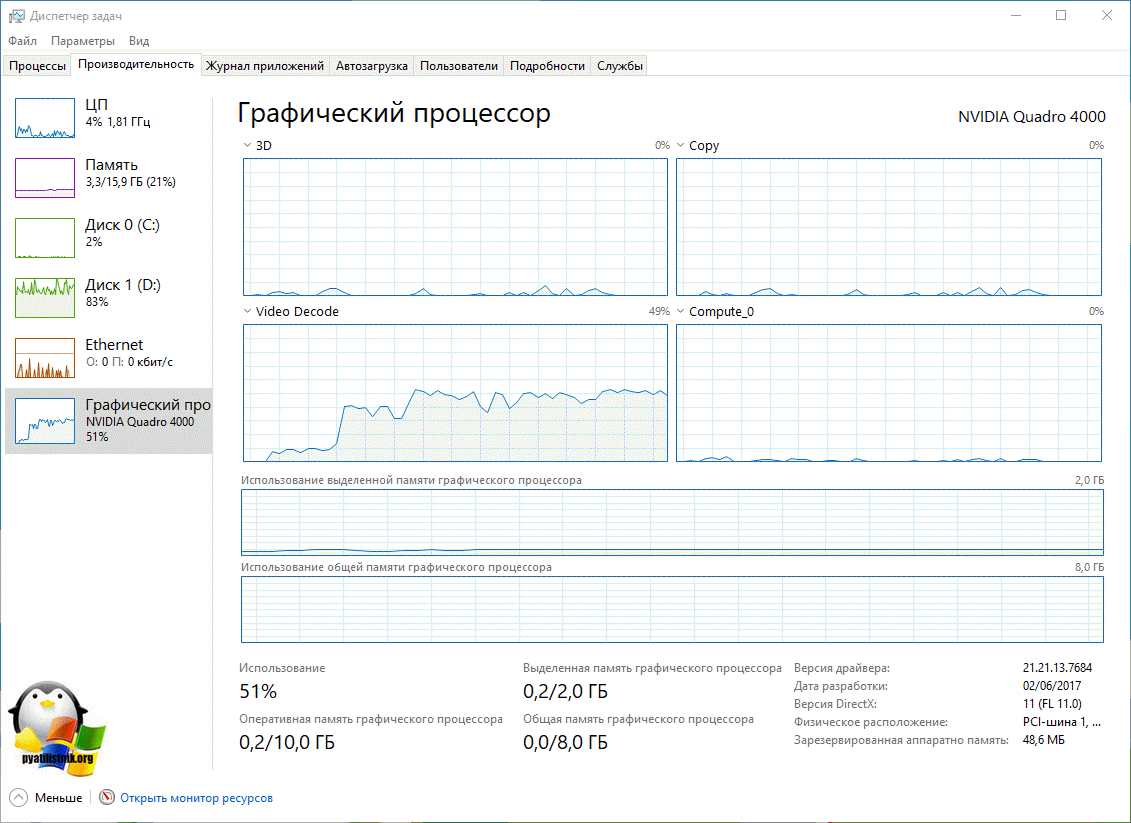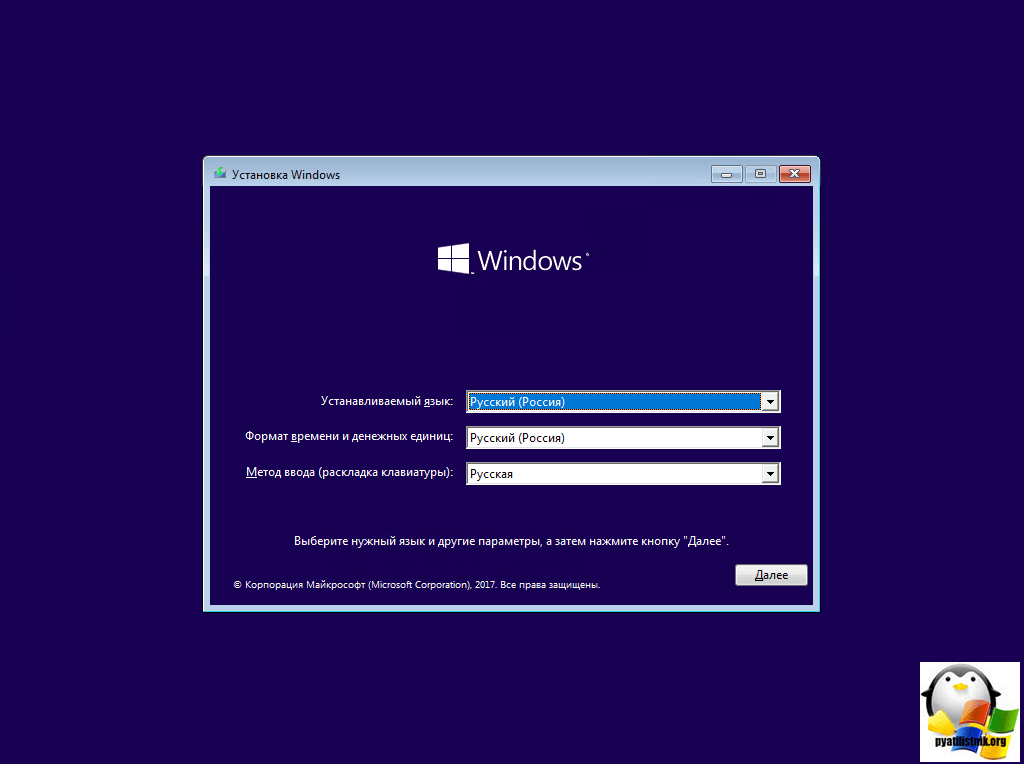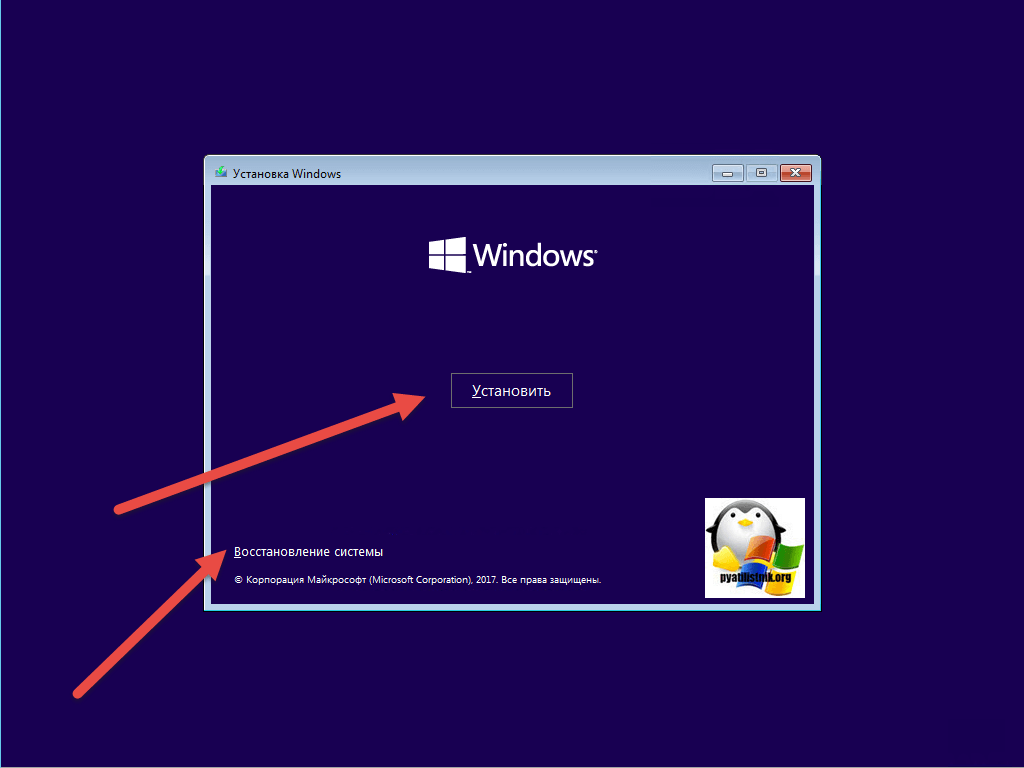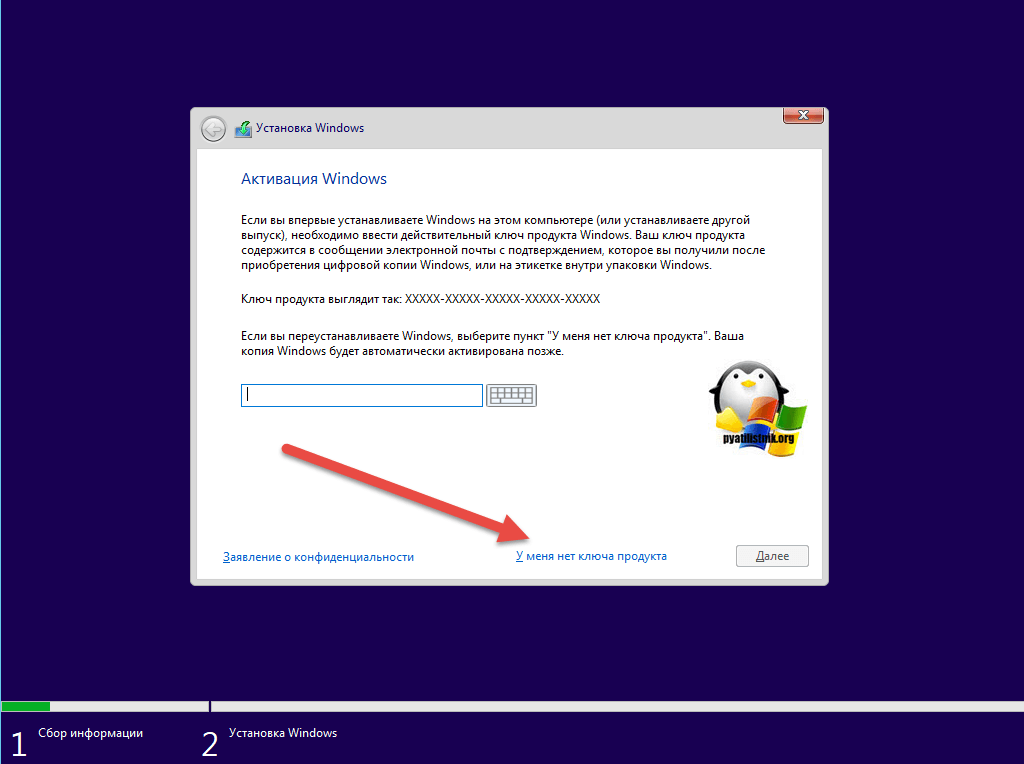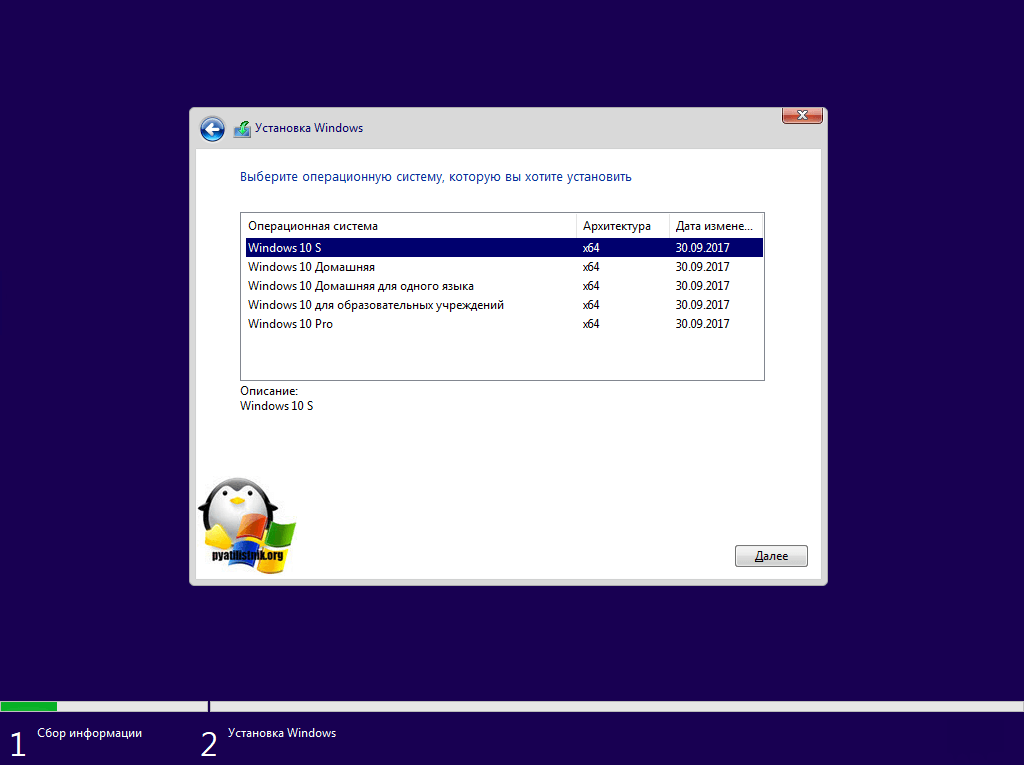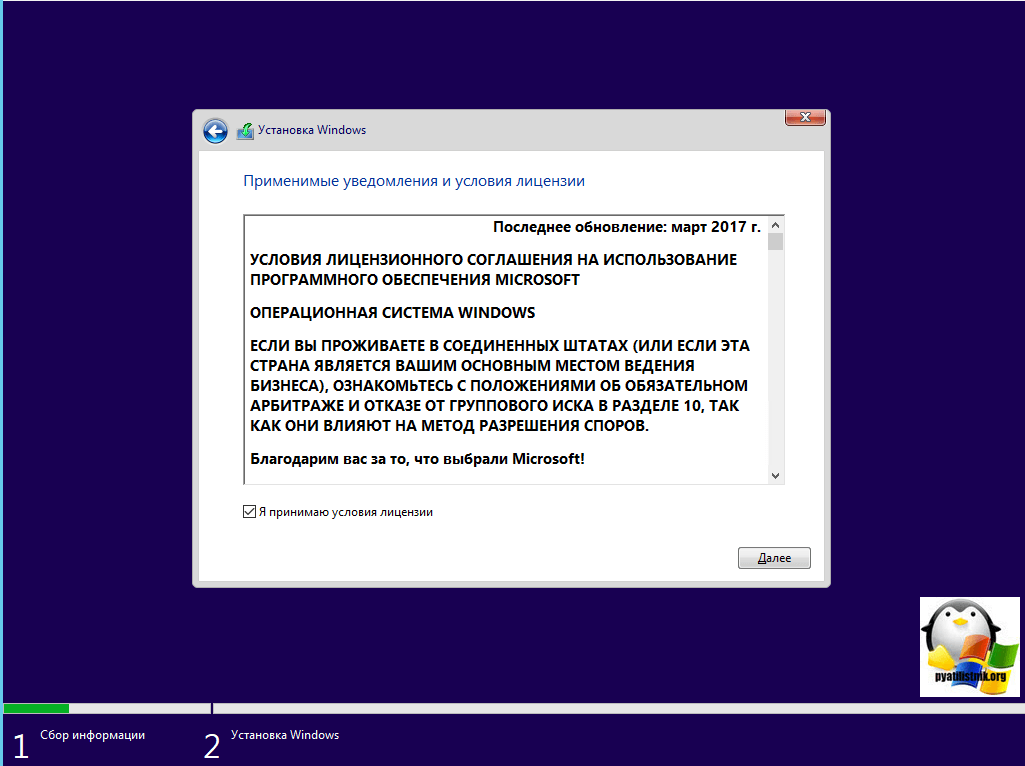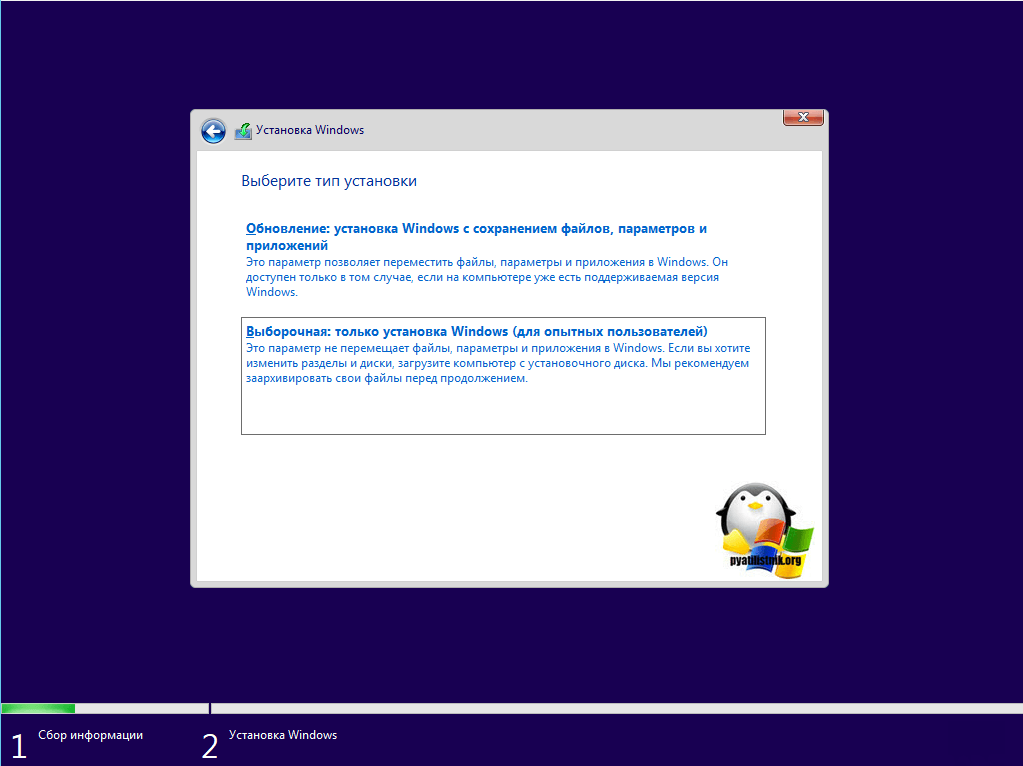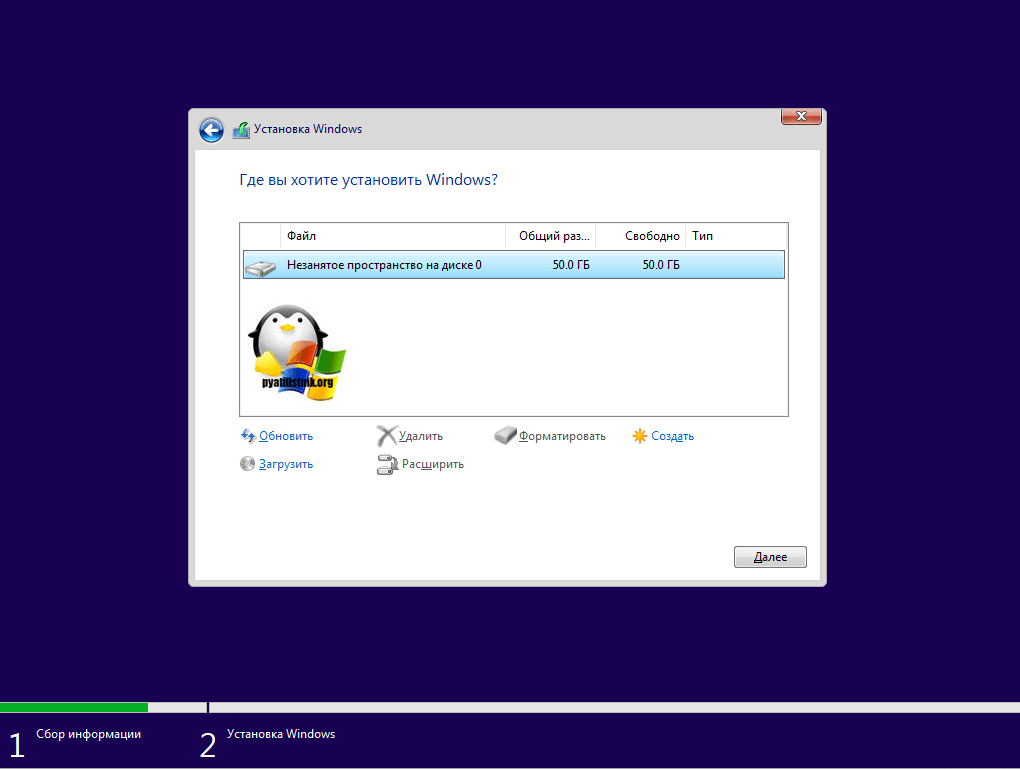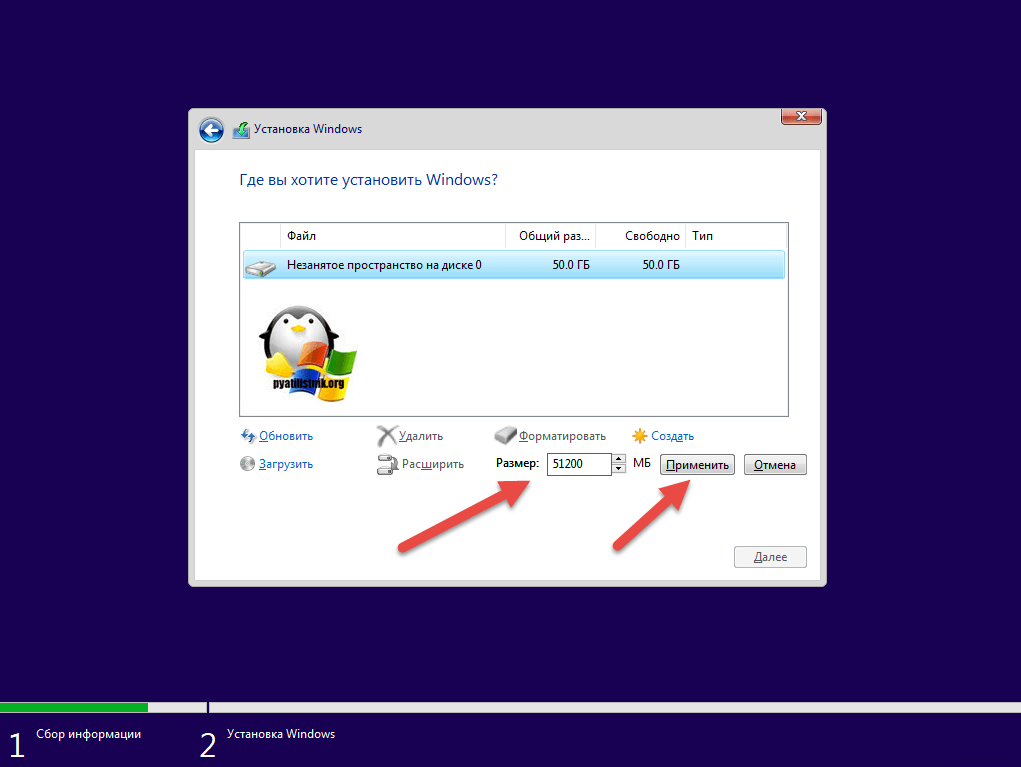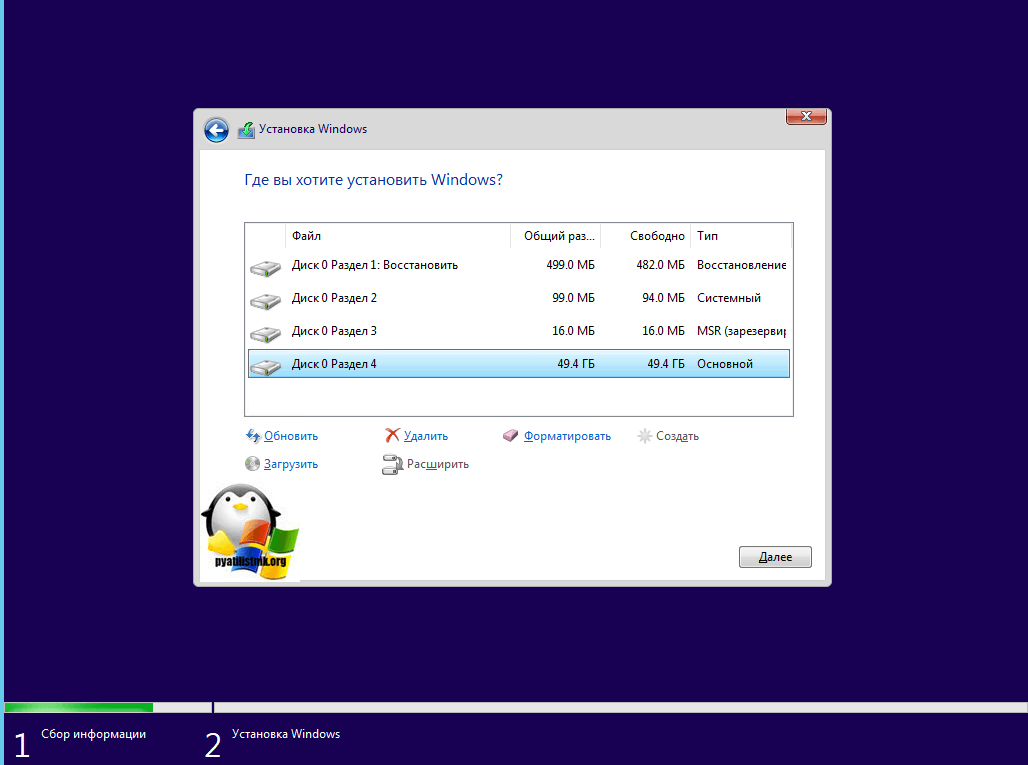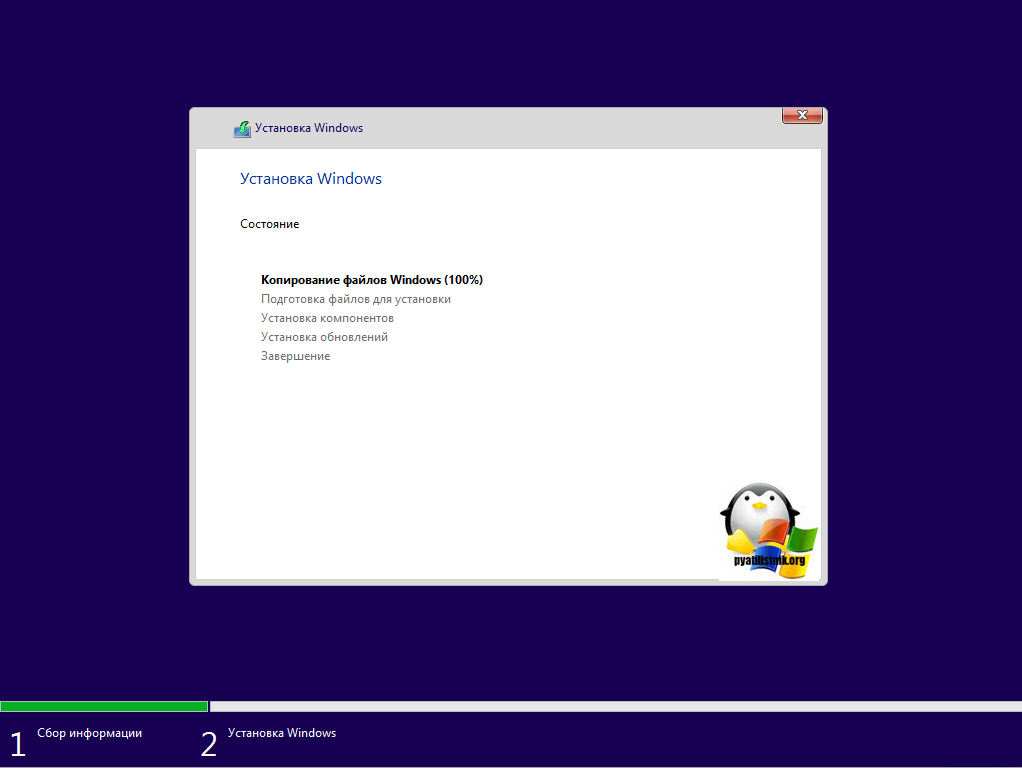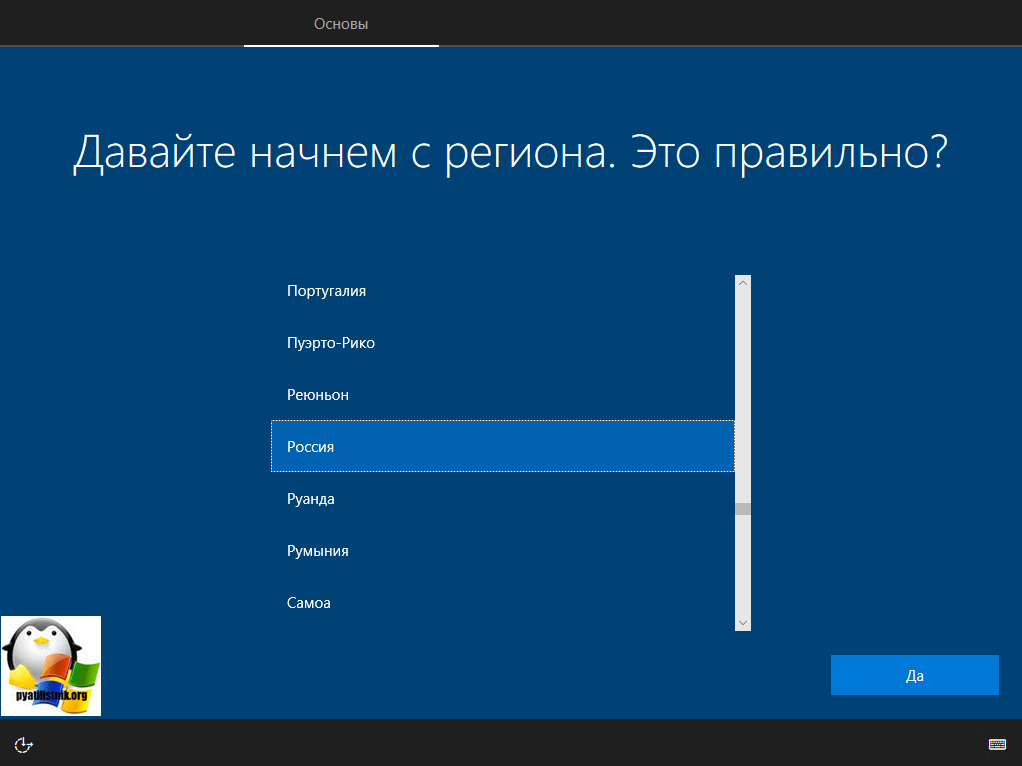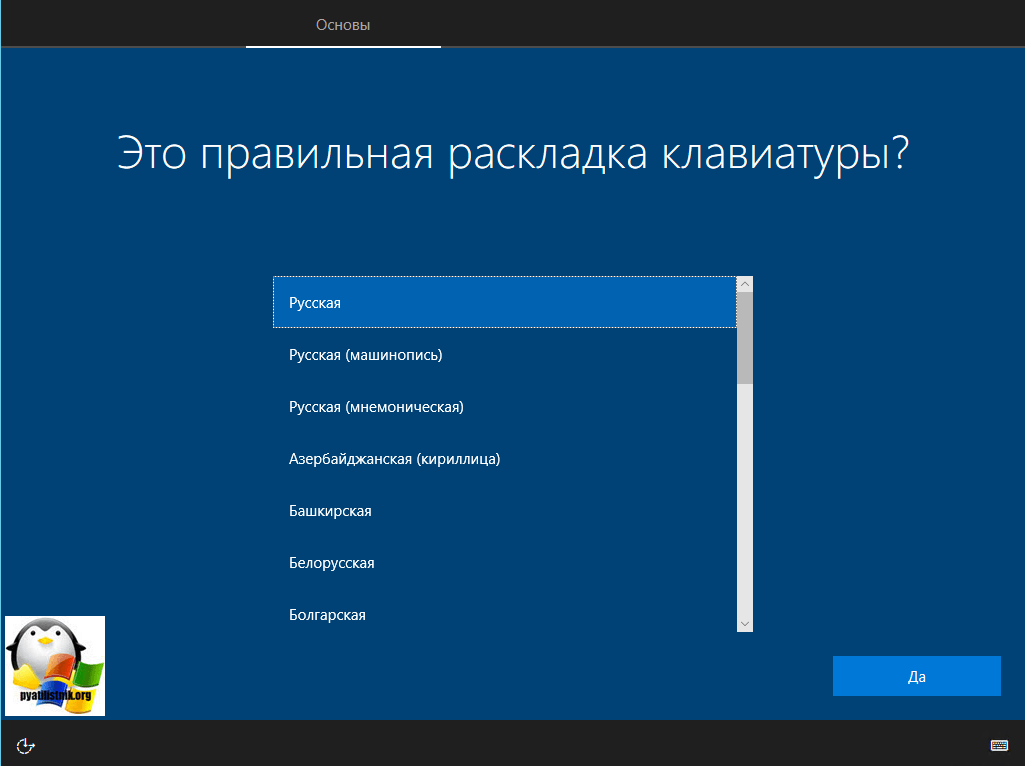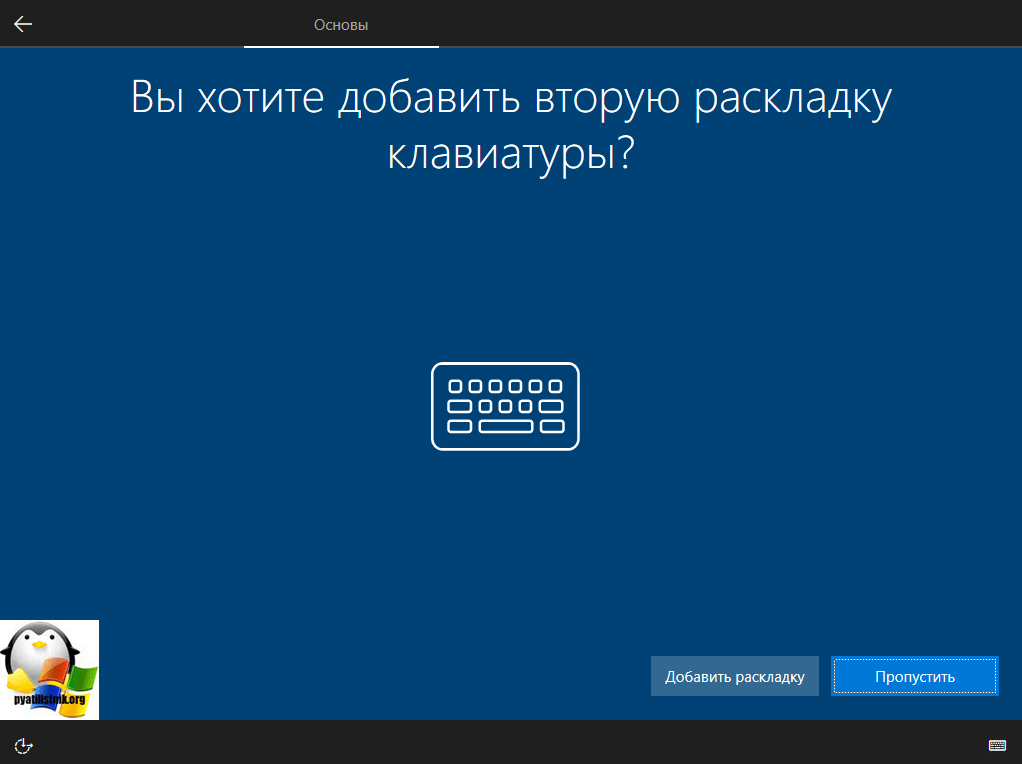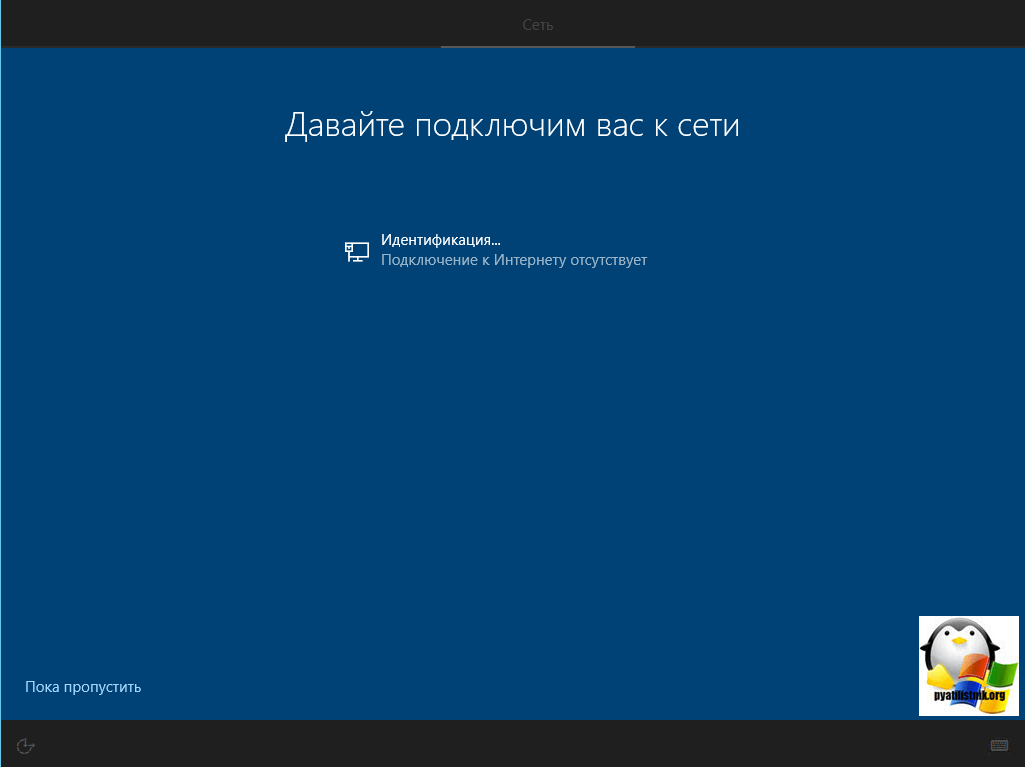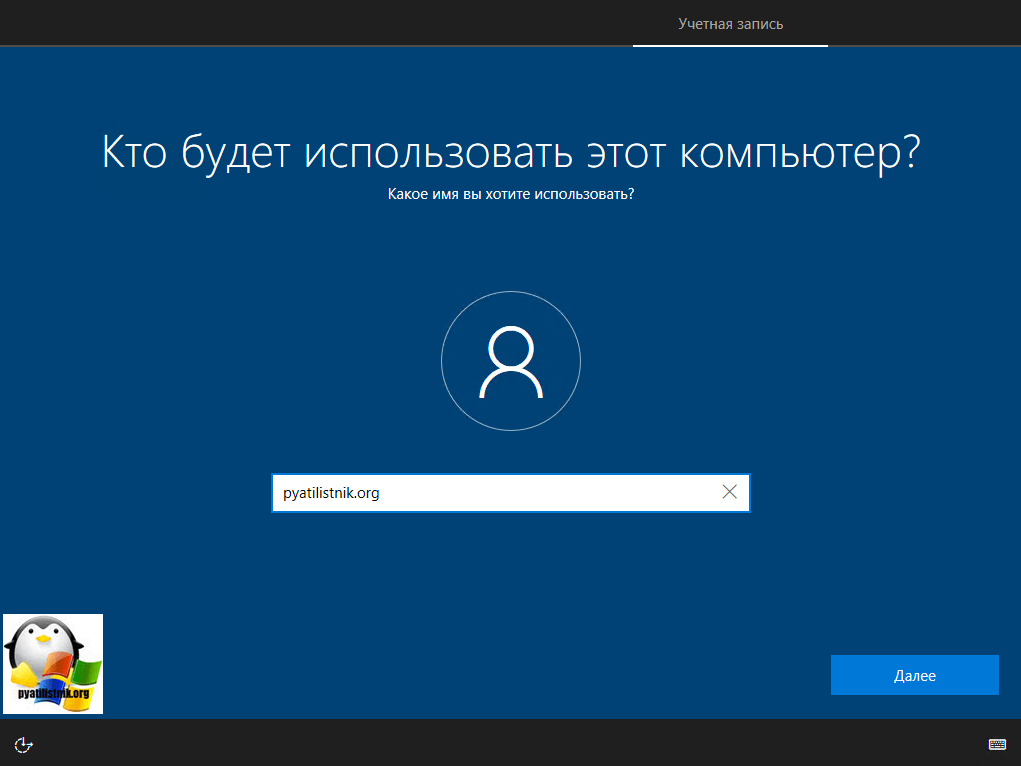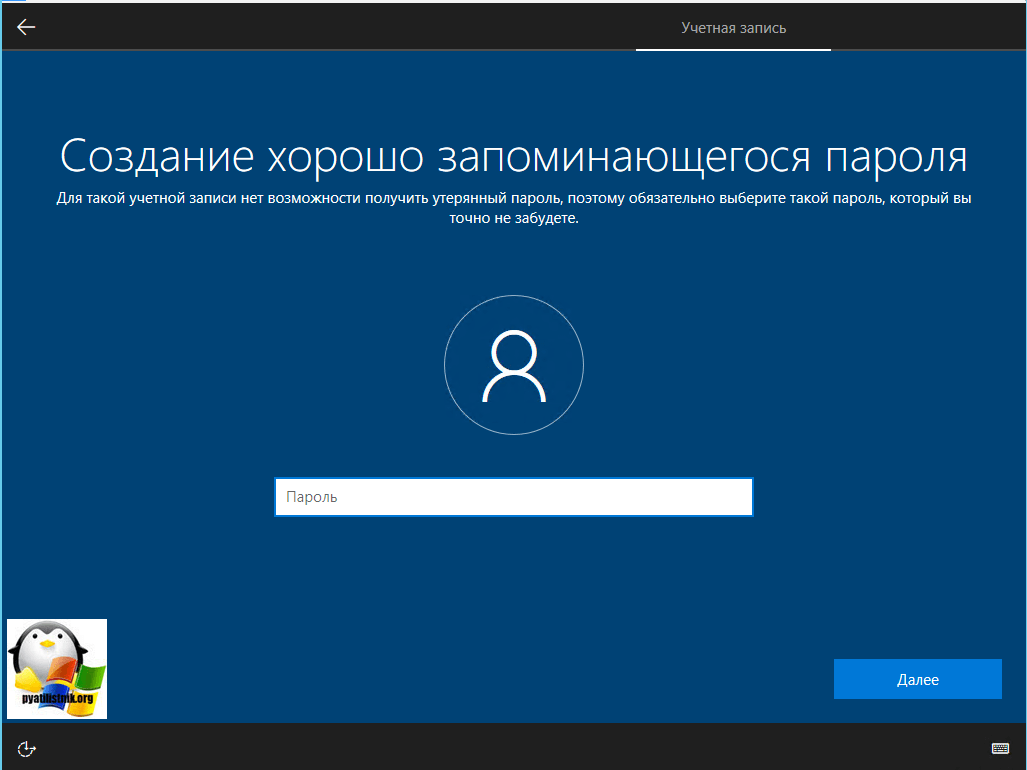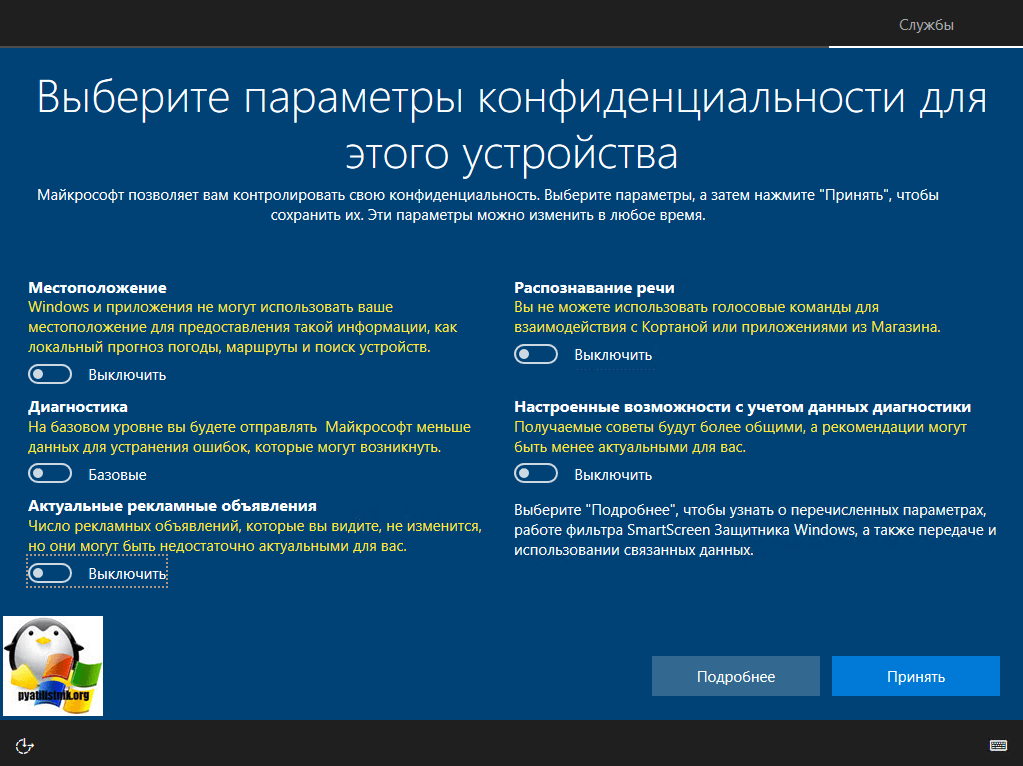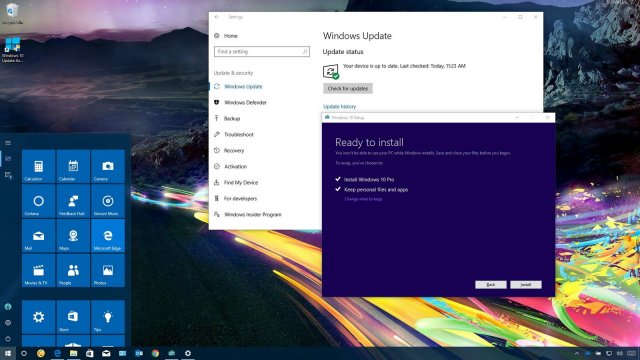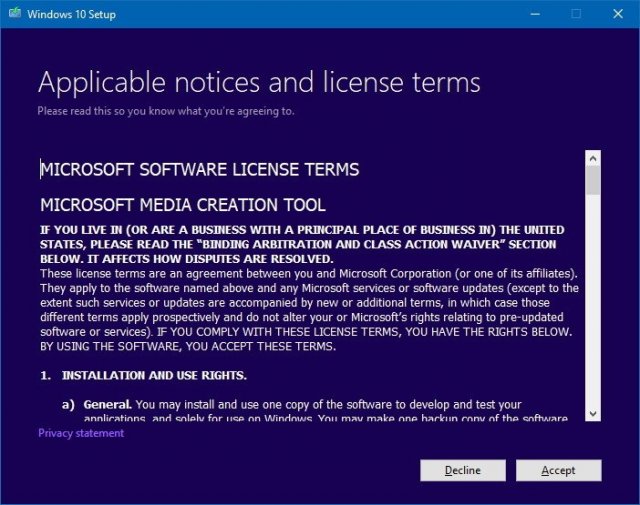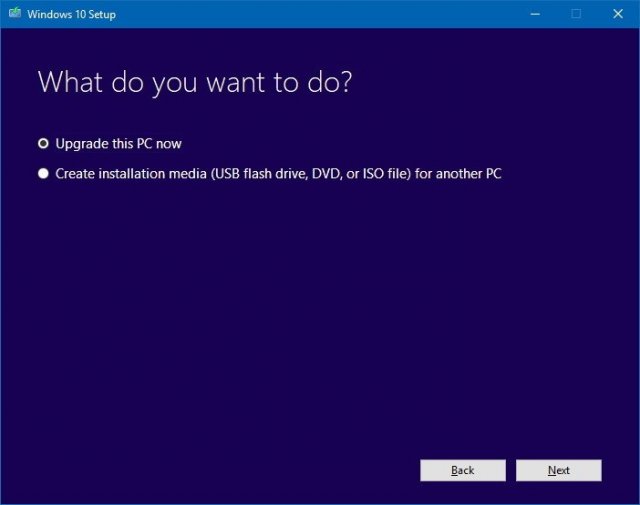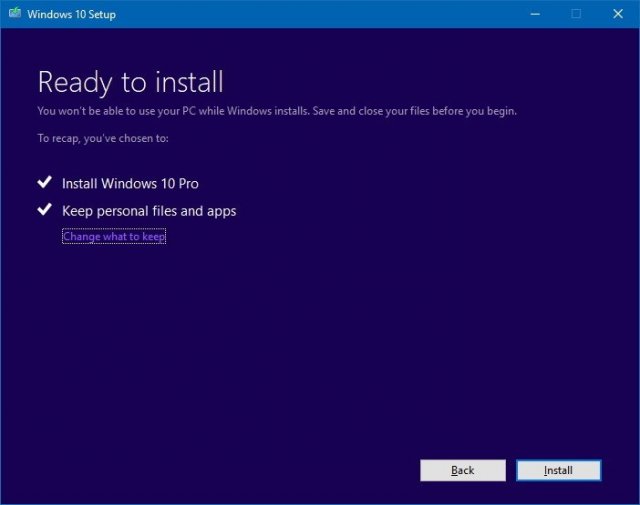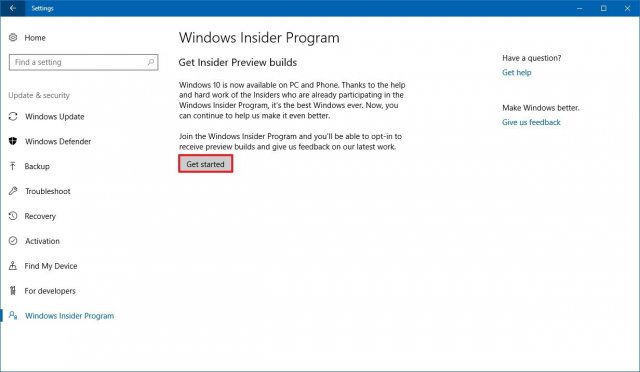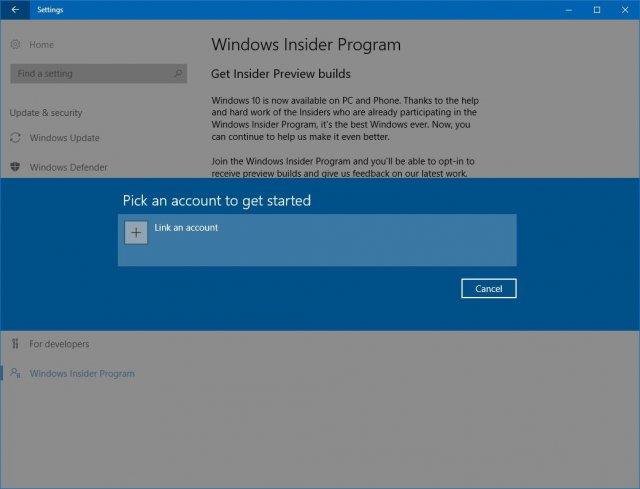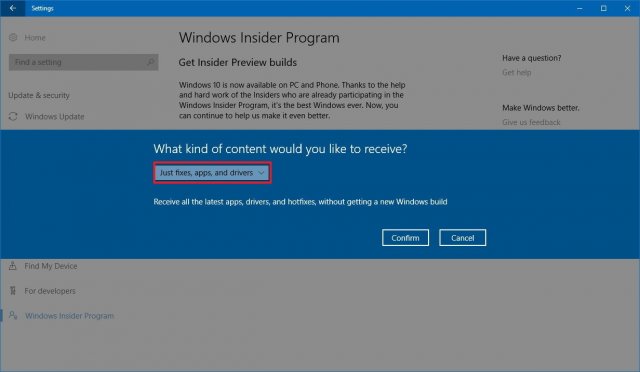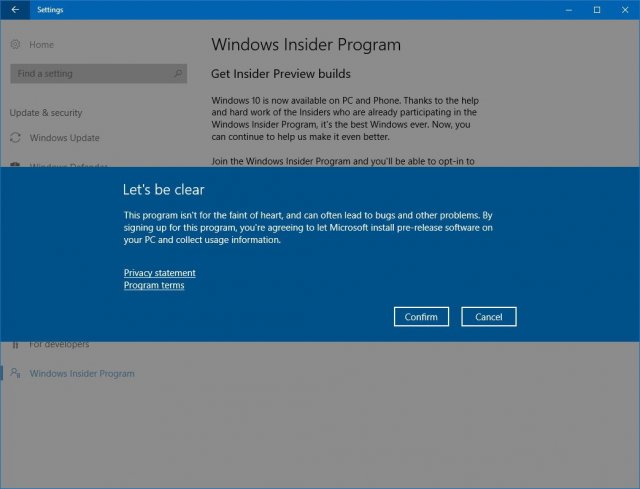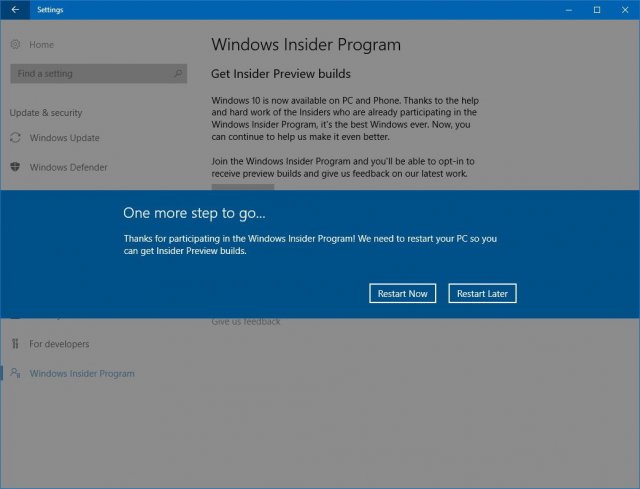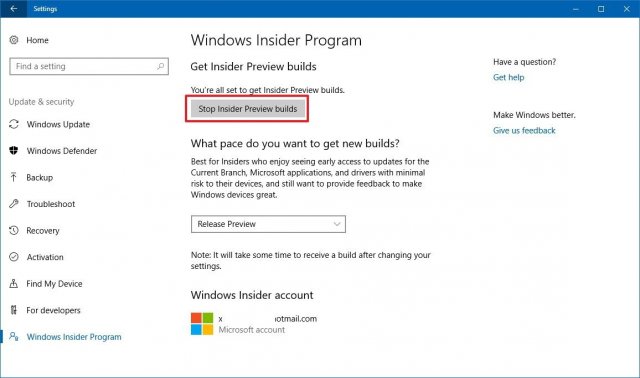- Windows 10 full creators update как установить
- Отзывы Windows 10 fall creators update 1709
- Поэтапная установка Fall Creators Update
- Как установить Windows 10 Fall Creators Update?
- Как установить обновление Windows 10 Fall Creators Update прямо сейчас
- Установка через центр обновления Windows
- Обновление при помощи Update Assistant
- Установка при помощи Media Creation Tool
- Как обновиться до Fall Creators Update при помощи программы Windows Insider
- Выход из программы Windows Insider
- Заключение
Windows 10 full creators update как установить
Добрый день уважаемые читатели и гости блога pyatilistnik.org, не так давно я вам советовал не устанавливать новую версию Windows 10 Creators Update, и был прав так как она была сырой и не доделанной, но вот уже следующую редакцию, я поставить посоветую и расскажу об этом в отзывах. Темой сегодняшней статьи будет, чистая установка Windows 10 fall creators update. Понимаю, что для многих эта информация окажется не такой актуальной, но все же есть люди, кто первый раз знакомятся с механизмом инсталляции операционных систем Microsoft,
Отзывы Windows 10 fall creators update 1709
Сразу хочу озвучить, что компании Microsoft удалось исправить большую часть косяков предыдущей версии, поэтому я вам ее советую, теперь в попугаях.
- Появилась функция «Файлы по запросу» для OneDrive
- Далее Fall creators update имеет новый дизайн Fluent Design
- Улучшили работу со стилусом
- Windows My People
- В диспетчер задач добавили возможность выводить информацию о графическом процессоре.
- Новая сенсорная клавиатура, работает очень неплохо.
- Конечно же Microsoft продолжает пилить свой Edge
- Помощник Cortana стала более функциональная.
- Power Throttling — функция переводящая процессор в режим эноргосбережения
- Защитник Windows fall creators update стал умнее и якобы умеет защищаться от шифровальщиков.
- Наконец-то появился рабочий игровой режим, и он реально работает.
Поэтапная установка Fall Creators Update
Если кто не знаком с понятием чистой установки, то это установка с нуля, на чистый жесткий диск или на диск с последующим форматированием. Я буду показывать процесс на своей виртуальной машине Hyper-V, но он не будет отличаться от обычного компьютера или ноутбука.
Предполагается, что вы записали ISO на DVD-диск или создали загрузочный носитель с которого будет все выполняться.
- На первом окне вам необходимо будет выбрать язык установочного меню и раскладку клавиатуры, все это влияет, исключительно на данный мастер инсталляции, но не на язык внутри системы. В моем случае, все варианты, это только «Русский»
- Далее для установки, нажимаем соответствующую кнопку. Обратите внимание, что внизу есть ссылка на утилиты восстановления Windows, помогающие при ошибках «Select proper Boot device or Insert Boot Media in selected Boot device»
- Теперь при наличии ключа продукта Windows 10, вам необходимо его ввести, если его нет, то пропускаем этот этап, нажимая «У меня нет ключа продукта»
- Определяемся с редакцией операционной системы, я выберу Windows 10 fall creators update PRO
- Обязательным шагом будет принятие лицензионного соглашения.
- Так как у нас чистая установка windows 10 fall creators update версия 1709, то нам подойдет только «Выборочная: только установка Windows (Для опытных пользователей)»
- Теперь нам необходимо определиться на какое дисковое пространство будет установлена наша ОС, в моем примере у меня чистый HDD, в виде незанятого пространства, у вас же может быть, что на диске будут другие разделы, удаляете все, что не нужно, в результате чего вы так же сможете получить не размеченное место, на которое все и будем делать.
- Нажав кнопку «Создать» у вас появится возможность выделить нужное количество гигабайт, для вашего диска, помните, что 1 ГБ = 1024 мб.
В итоге у вас появится набор из 4-х дисков:
- Раздел 1 — для восстановления системы, тут хранятся загрузчик и некоторые системные файлы
- Раздел 2 — системный
- Раздел 3 MSR — это резервный раздел, которому не назначается код раздела. В нем не могут храниться пользовательские данные, GUID система выделяет часть раздела MSR для использования в качестве раздела метаданных диспетчера локальных дисков
- Раздел 4 — куда будет производится инсталляция системы.
Все нажимаем «Далее»
Дистрибутив с загрузочной флешки, скопирует нужные файлы, распакует их и перезагрузиться несколько раз.
После всех перезагрузок, вы увидите экран с выбором региона в котором вы живете.
Выбираете раскладку клавиатуры, которая будет по умолчанию.
Если есть необходимость в добавлении второй раскладки, то нажмите соответствующую кнопку.
Мастер установки Windows 10 fall creators update проверит есть ли у вас выход в интернет, чаще всего его нет, поэтому идентификация не проходит, смело нажимайте в левом нижнем углу кнопку «Пока пропустить.»
Задаем имя компьютера.
Задаем при необходимости пароль, если его и делаете, то вводите такой, который потом легко вспомните, иначе будите сбрасывать его.
Отключаем весь то шлак, который Microsoft перечисляет на данном экране.
У вас начинает создаваться рабочий стол и окружение для работы, можно подождать слегка.
Все процесс установки Windows 10 fall creators update версия 1709 завершен, можно приступать к дальнейшей оптимизации.
Как установить Windows 10 Fall Creators Update?
Существует несколько базовых способов установки крупных функциональных обновлений для Windows 10, актуальных и для Fall Creators Update:
1. Самый простой — через Центр обновления Windows. В этом случае вообще ничего предпринимать не нужно: обновление будет получено автоматически, система сама сообщит о готовности к установке и предложит выбрать подходящее время для перезагрузки компьютера.
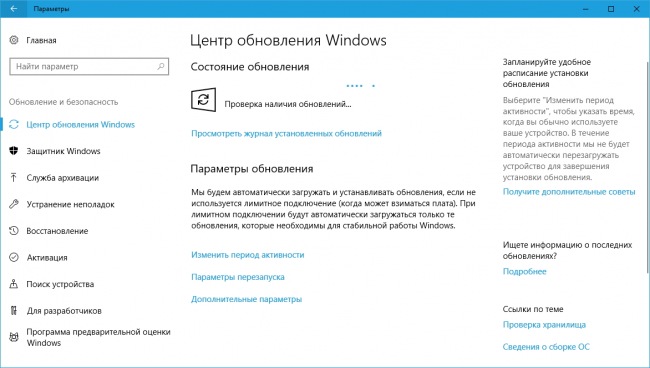
Этот способ и самый безопасный: развёртывается обновление постепенно, в случае обнаружения ранее неизвестных неполадок, отправка на затронутые ими устройства, приостанавливается до исправления. Правда он ещё и самый медленный: первыми получат обновление обладатели новейших, заведомо совместимых и проверенных компьютеров, а потом уже все остальные.
2. Если ждать получения обновления в общем порядке не хочется, можно воспользоваться инструментом для немедленного старта обновления, именуемым «Помощник по обновлению». Скачать эту программу можно на официальном сайте загрузки Windows 10 , по клику на кнопке Обновить сейчас .
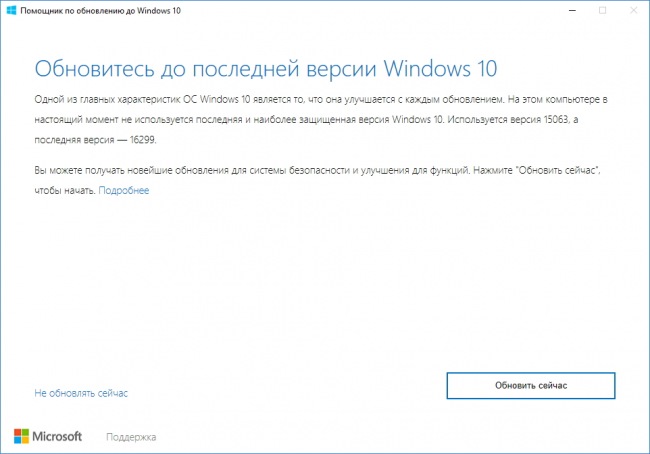
После запуска программы достаточно следовать указаниям мастера, каких-либо специальных знаний для этого не потребуется. «Помощник по обновлению» самостоятельно проверит систему на совместимость, загрузит и установит обновление, перезагрузит компьютер при необходимости.
3. Традиционно многие пользователи Windows при обновлении до новых версий системы предпочитают использовать чистую установку. Скачать ISO-образы дистрибутива Windows 10 Fall Creators Update, создать загрузочный носитель поможет программа «Средство создания носителя». Скачать эту программу можно на официальном сайте загрузки Windows 10 , по клику на кнопке Скачать средство сейчас .

С помощью «Средства создания носителя» при желании можно и обновить текущую систему, также как это делает «Помощник по обновлению». Готовые ISO-образы уже сегодня или в ближайшие дни можно будет загрузить на веб-сайтах Volume Licensing Service Center (корпоративные редакции) , на портале MSDN , на странице продуктов для образования , а также сайте программы предварительной оценки Windows .
4. Получить новую версию Windows 10 можно и вступив в ряды участников программы Windows Insider. Сделать это не трудно в панели Параметры → Обновление и безопасность → Программа предварительной оценки Windows. Сейчас финальные сборки Fall Creators Update ещё доступны в медленном круге обновления (опции Следующая версия Windows → Поздний доступ) и круге Release Preview (опция Отправить мне только ранние обновления), лучше выбрать последний как самый безопасный.
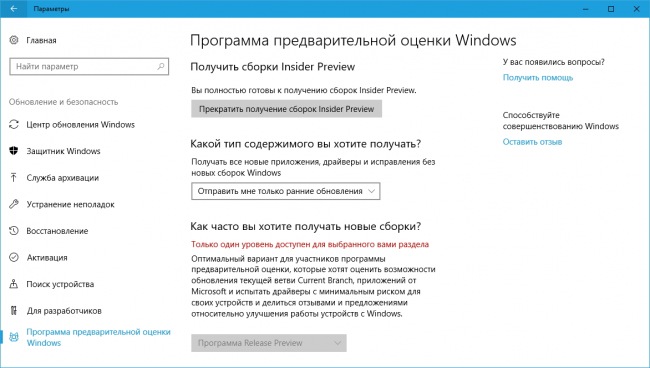
Внимание! Компания Microsoft рекомендует устанавливать обновление только через Центр обновления Windows, в общем порядке, во избежание возможных сбоев и неполадок. Прибегать к ручной установке Fall Creators Update рекомендуется только опытным пользователям Windows. Если вы используете сторонние темы оформления , не забудьте удалить патч для их применения ещё ДО установки обновления.
Как установить обновление Windows 10 Fall Creators Update прямо сейчас
17 октября компания Microsoft начинает распространять на устройствах под управлением операционной системы Windows 10 версию 1709, которая также известна под названием Fall Creators Update. Это четвёртое крупное обновление Windows 10 и продолжение выпущенной весной версии Creators Update. Здесь содержатся новые функциональные возможности и ряд изменений для повышения продуктивности работы и безопасности устройств.
В новой версии появится хаб «Люди» и файлы OneDrive по запросу, постепенно внедряется интерфейс Fluent Design. Центр безопасности защитника Windows содержит новую функцию защиты данных, приложение «Параметры» получило множество новых настроек, в том числе для голосового ассистента Cortana. Не был забыт браузер Edge и многие другие аспекты системы.
Как и предыдущие обновления, 1709 будет распространяться поэтапно. Это означает, что в первый день его увидят небольшое число пользователей. На полное распространение уйдут месяцы, поэтому есть вероятность, что в центре обновления вы увидите эту версию ближе к новому году. Для тех, кто не хочет ждать, есть несколько способов установить обновление самостоятельно.
В этом руководстве мы опишем четыре метода сделать это на компьютерах, ноутбуках и планшетах: через центр обновления Windows, при помощи update Assistant, Media Creation Tool и программы тестирования Windows Insider.
Установка через центр обновления Windows
Самый простой способ установки заключается в том, чтобы подождать, когда появится уведомление от центра обновления Windows. Можно и не ждать: когда обновление начинает распространяться, можно установить его через центр обновления принудительно.
- 1. Откройте приложение «Параметры».
- 2. Откройте раздел «Обновление и безопасность».
- 3. Нажмите на кнопку «Проверка наличия обновлений».
Когда вы выполнили эти пункты, обновление начнёт устанавливаться на устройство, но на это уйдёт чуть больше времени. Если появится окно, выберите настройки конфиденциальности и продолжите установку.
Также следует помнить, что в прошлой версии Windows 10 представила механизм под названием «Унифицированная платформа обновлений». Благодаря ему размер обновлений стал на 35% меньше и установка происходит быстрее.
Обновление при помощи Update Assistant
Компьютер может быть совместим с последней версией Windows 10, но по различным причинам оно не появляется в центре обновлений. В этом случае можно использовать инструмент под названием Windows 10 Update Assistant.
Если вы хотите установить обновление сразу после его появления или через несколько недель оно так и не появилось в центре обновления, выполните следующие шаги:
- 1. Скачайте Update Assistant с сайта Microsoft.
- 2. Двойным нажатием запустите файл Windows10Upgrade.exe.
- 3. Нажмите на кнопку «Обновить сейчас».
- 4. Если устройство совместимое, нажмите на кнопку «Далее».
- 5. Нажмите на кнопку «Перезагрузить сейчас» для начала установки.
После установки будут сохранены настройки, приложения и пользовательские файлы. Когда установка завершена, следуйте указаниям на экране для завершения настройки.
Обычно это процесс занимает менее 30 минут, хотя всё зависит от скорости доступа в интернет и аппаратных характеристик устройства.
Установка при помощи Media Creation Tool
Microsoft предлагает инструмент под названием Media Creation Tool. Он позволяет произвести обновление или чистую установку версии Windows 10 1709. Иногда приходится ждать, прежде чем обновление становится доступным в этом инструменте.
Когда это происходит, для установки нужно выполнить следующие шаги:
- 1. Скачайте Media Creation Tool с сайта Microsoft.
- 2. Двойным нажатием запустите файл MediaCreationTool.exe.
- 3. Примите условия пользовательского соглашения.
После выполнения этих шагов процесс установки обновления будет завершён с сохранением файлов, настроек и приложений.
Если в ходе обновлений возникли проблемы, Media Creation Tool также можно использовать для создания загрузочного носителя, чтобы с него выполнить чистую установку или обновление Windows 10.
Как обновиться до Fall Creators Update при помощи программы Windows Insider
Желающие установить обновление раньше всех остальных могут присоединиться к программе тестирования Windows Insider. Эта программа призвана дать разработчикам приложений и энтузиастам ранний доступ к будущим функциональным возможностям Windows 10. Также с её помощью можно раньше других установить финальную версию обновления.
Программа тестирования содержит три разных канала обновления: «Ранний доступ», «Поздний доступ» и Release Preview. Первые два предлагают недавно созданные сборки, по этой причине в них могут быть ошибки.
Рекомендуется выбрать вариант Release Preview, который даст возможность получить обновление за несколько дней до того, как оно будет распространяться среди остальных пользователей. Если затем вы захотите покинуть программу тестирования, переустанавливать операционную систему не придётся.
Канал Release Preview создан для раннего доступа к качественным обновлениям, драйверам устройств и обновлениям приложений магазина Microsoft Store.
Вот как стать участником программы тестирования:
- 1. Откройте приложение «Параметры».
- 2. Откройте раздел «Обновление и безопасность».
- 3. Перейдите на вкладку «Программа предварительной оценки Windows».
- 4. Нажмите на кнопку «Начать».
5. Нажмите на кнопку «Выбрать учётную запись».
8. Нажмите «Подтвердить».
Когда эти шаги выполнены, вы сможете использовать центр обновления Windows для принудительного скачивания Fall Creators Update.
Выход из программы Windows Insider
- 1. Откройте приложение «Параметры».
- 2. Откройте раздел «Обновление и безопасность».
- 3. Перейдите на вкладку «Программа предварительной оценки Windows».
- 4. Нажмите на кнопку «Прекратить получение сборок Insider Preview».
После перезагрузки компьютера вы продолжите использовать последнюю версию Windows 10.
Заключение
Хотя всегда рекомендуется устанавливать последнюю версию Windows 10, чтобы иметь доступ к новым функциональным возможностям и улучшениям безопасности, лучше подождать, пока будет выполнена автоматически установка через центр обновления Windows. Причина в том, что новые версии могут быть совместимы не со всеми устройствами, поэтому распространение ведётся постепенно. В первые дни в системе могут быть найдены баги, которые способны привести к появлению проблем в работе компьютера.
Перед использованием любого метода обновления рекомендуется выполнить резервное копирование нужных вам данных. Также можно создать полную копию системы, чтобы в случае проблем вернуться на предыдущую версию.